概括
iOS 和 Android 之间的传输是一个复杂的老问题。将 iCloud 照片传输到 Android 似乎是不可能的。放心。现在的高科技已经解决了这个问题。尽管 Apple 和 Android 不提供传输工具,但您仍然有其他有用的选项。这篇文章与您分享了 5 个技巧。因此,您可以轻松访问照片并将其从 iCloud 同步到 Android。

第 1 部分:如何使用 iCloud 将照片从 iPhone 传输到 Android
虽然这种方法不像第一种方法那么简单,但你可以利用它从 iCloud 获取图片到 Android。请提前确保您的电脑已连接Wi-Fi。
有关如何通过 iCloud 将 iCloud 照片下载到 Android 的指南:
步骤 1. 打开 iCloud 网页
请导航至您计算机上的iCloud网页,然后登录您的 iCloud。
步骤 2. 下载 iCloud 图像
选择“照片”图标,您可以查看备份图片。请突出显示您想要的图片,然后点击“下载”按钮。它们将存储在您的计算机上。
步骤 3. 将 iCloud 图片传输到 Android
将 Android 手机连接到计算机。然后您可以将 iCloud 图像拖放到您的 Android 设备上。该过程结束后,您可以在Android上查看iCloud照片。
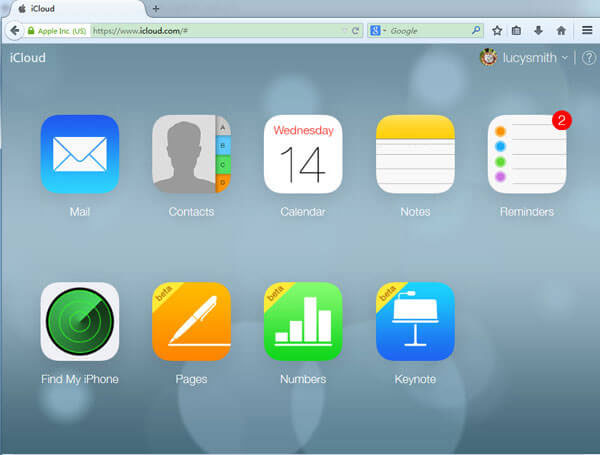
第 2 部分:如何通过浏览器将照片从 iCloud 同步到 Android
毫无疑问,安卓手机浏览器和电脑上的浏览器一样实用。只要将智能手机/平板电脑链接到稳定的网络,就可以直接将iCloud图片下载到Android上,无需电脑。
如何直接将iCloud图片复制到Android的教程:
步骤 1. 运行 Android 浏览器
打开 Android 手机上的浏览器,然后访问 iCloud 网站。
步骤 2. 将 iCloud 照片导出到 Android
- 您需要使用您的 Apple 帐户登录。然后选择“照片”选项卡,并在屏幕上选择您喜欢的图片。
- 点击“下载”图标将照片保存到您的 Android 设备上。
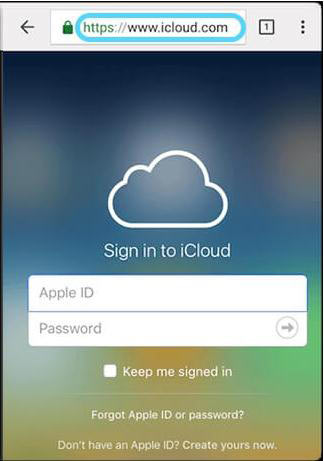
第 3 部分:如何通过爱莫助手将照片从 iCloud 获取到 Android
爱莫助手可以与 Android 和 iOS 操作系统配合使用,因此您可以使用它将 iCloud 照片无线发送到 Android 手机或平板电脑。此外,您还可以在两部手机之间以及手机和电脑之间传输其他媒体文件。然而,用爱莫助手连接两部手机有点困难。
以下是如何通过爱莫助手将 iCloud 照片从 iPhone 发送到 Android:
步骤 1. 下载应用程序
请在两部智能手机上下载、安装并运行该应用程序。
步骤 2. 选择电话转接
然后确保您的设备连接到同一网络。点击“更多”>“电话转接”图标。您的手机将互相搜索。当您设备的头像出现在屏幕上时,请点击它进行连接。
步骤 3. 将 iCloud 图像发送到 Android
连接后,单击 iPhone 上的“相册”选项,然后选择所需的照片。点击“发送”图标开始传输。您将在 Android 手机上收到照片。
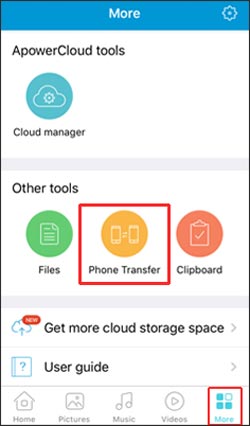
第 4部分:如何通过 Google 相册将 iCloud 照片下载到 Android
如果您的iPhone和Android手机使用相同的云存储服务,那么您可以毫无困难地在它们之间共享照片。那么,为什么不在手机上使用Google 相册呢?您可以使用 15GB 的免费云空间来保存 iCloud 图片。
如何通过 Google 相册将 iCloud 照片下载到 Android 的步骤:
步骤 1. 安装 Google 相册
首先在两部智能手机上安装该应用程序。然后打开它并注册一个帐户(如果您没有 Google 帐户)。
步骤 2. 上传 iCloud 照片
在 iPhone 上,请点击“加号”>“上传”图标从 iCloud 选择照片并将其上传到 Google 相册。
步骤 3. 使用同一帐户登录
- 之后,请使用与iPhone相同的帐户在Android上登录。然后,您将在这里看到上传的照片。
- 如果需要,您可以将照片下载到 Android 设备。
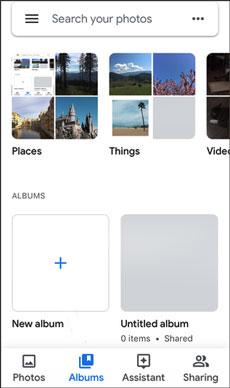
结论
通过这些方法,访问 iCloud 照片并将其传输到 Android 不会很复杂,对吗?您可以使用浏览器、AirMore 和 Google Photos 来获取照片,但它们传输速度很慢。但是您可以选择这个 iCloud 到 Android 传输程序,它可以有效地将照片从 iCloud 移动到 Android。它还可以为您提供其他有用的功能,例如Android数据备份和恢复等。
之JdbcTemplate)



)





![[力扣题解] 1971. 寻找图中是否存在路径](http://pic.xiahunao.cn/[力扣题解] 1971. 寻找图中是否存在路径)
 2401--5.15 day2 自动化构建打包、部署(Jenkins + maven+ gitlab+tomcat))







